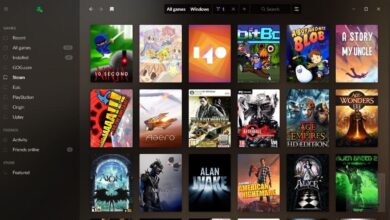Hoe MP4-video op dvd te branden of te branden met Nero Burning Rom

dvd's zijn gerade gebruikt door veel gebruikers om een groot aantal bestanden op te slaan verschillend, of het nu gaat om documenten, audio- of videobestanden. In die zin hebben we Nero Burning Rom, een van de beste programma's die er zijn voor het branden van cd's of dvd's. Daarom laten we je later zien hoe brand of brand MP4-video op dvd met Nero Burning Rom.
Aan de andere kant, voordat u dit programma probeert te gebruiken om: uw video's opnemen op een dvd, je moet er rekening mee houden dat je ook kunt kopieer video's van dvd naar USB-stick , omdat het momenteel het meest gebruikte apparaat ter wereld is.
Stappen om MP4-video op dvd te branden of te branden met Nero Burning Rom
Dit proces is vergelijkbaar met het branden van dvd-films op Windows, dus het is vrij eenvoudig. Een detail dat niet over het hoofd wordt gezien, is dat er vergelijkbare programma's zijn voor brand cd's, dvd's, BluRays voor Windows en Mac . Maar dan zullen we ons concentreren op het uitleggen hoe Nero Burning Rom te gebruiken:
- Nadat u het programma hebt gedownload en geïnstalleerd Nero Burning Rom op uw computer , open het en selecteer de optie die zegt "DVD maken".
- Dan kun je kiezen tussen het maken van video, data-dvd of bewerkbare dvd. In dit geval raden we u aan op de optie "DVD-video" te klikken.
- Nu zal het Nero-programma u vragen om een video bron en in dit geval moet u de optie "Videobestanden importeren" selecteren.

- Er verschijnt dan een menu waarin u de locatie moet vinden van de MP4-video die u op dvd wilt branden. Wanneer u het aangegeven bestand hebt gevonden, selecteert u de optie "OK".
- Voor het geval dat nodig is voeg meerdere MP4-video's toe aan dvd, je zult het proces met elke video moeten herhalen of ze allemaal tegelijk moeten selecteren door op de "Ctrl"-toets te drukken. Wanneer u klaar bent met het toevoegen van de MP4-video's, vergeet dan niet op de optie "OK" of "Volgende" te klikken.
- Vervolgens moet u een dvd-menu maken, daarvoor selecteert u de optie "Een schijf maken", vervolgens "DVD" en tenslotte klikt u op de optie "DVD-video". Bovendien kunt u in de optie "Aanpassen" het menu naar wens aanpassen.
- Ga vervolgens naar de rechterbovenhoek van het scherm en klik op de optie "Write to Disc Drive" om MP4-video's op dvd te branden.
- Selecteer ook de optie "Write to hard disk folder" om de mappen "Audios" en "Videos" te kunnen aanmaken. Volg daarna dezelfde procedure die we hierboven hebben uitgelegd om: brand uw MP4-video's op dvd .
- Aan het einde van deze stappen hoeft u alleen maar op de optie "Branden" te klikken om de video's in MP4-indeling naar dvd te kunnen exporteren.
Tot slot herinneren we je eraan dat er een methode is om: brand een cd of dvd zonder programma's te gebruiken . Maar als u uw leven niet ingewikkelder wilt maken, is het beter om Nero Burning Rom te downloaden, omdat het een heel eenvoudig hulpmiddel is dat het voor ons een stuk gemakkelijker zal maken.
Hoe brand ik een dvd-image met Nero Burning Rom?
In dit andere gedeelte leren we je alle stappen die je moet volgen om: leer hoe u een dvd-afbeelding op uw computer kunt branden . Dit type bestanden wordt ook vaak gebruikt, vooral voor het opslaan van zware programma's. Daarom is het heel gebruikelijk dat gebruikers de voorkeur geven aan het downloaden van een dvd-afbeelding en deze vervolgens overzetten naar een fysieke schijf.
- Om te beginnen, moet je start het Nero Burning-programma , klik op het dvd-afbeeldingspictogram en selecteer de optie 'Schijf- of projectafbeelding'.
- Er verschijnt dan een venster waarin u de map moet zoeken waar het afbeeldingsbestand zich bevindt. Zodra u het hebt gevonden, selecteert u de knop "Openen".
- Dan moet je klik op de optie "Branden" en op deze manier zal het programma beginnen met het schrijven van de dvd-beeldgegevens naar de schijf die u hebt toegewezen.
En om uw kennis te verdiepen, kunt u gebruik maken van Wonderfox om te zetten gemakkelijk een DVD naar MP4 . Als deze informatie nuttig voor u was, vergeet deze dan niet te delen met al uw contacten via sociale netwerken.